
Photoshop实训指导书
41页1、wordPhotoshop实训指导书适用专业: 电子商务 二0一一年编制目 录实验一 图层的使用练习1实验二 选区的创建和编辑练习6实验三 图像的绘制练习10实验四 图像的编辑练习14实验五 图像色彩的调整练习17实验六 路径的使用练习20实验七 文本的应用综合练习25实验八 图层的高级使用练习29实验九 通道和蒙板的使用练习34实验十 滤镜的使用练习38 / 实验一 图层的使用练习一、实验目的:让学生了解并掌握图层的根本使用方法二、实验要求:要求能够按照试验指导书的步骤完成给定的练习三、实验器材:装有Photoshop的计算机四、实验步骤:1、收集所需素材图片2、打开Photoshop软件并先做好必要的设置3、按照要求完成图片的处理4、在实例操作中更好的去理解图层的概念5、保存好修改后图片,并完成实验报告五、实验内容:1、第一步,选择你的目标图片。图片的颜色最好不要太过繁杂,而且,周围和中心颜色反差较大的图片效果会比拟好。大家可以根据自己的喜好选择不同的图片,自己的相片也可以拿来使用。2、复制背景层,将背景层 副本重命名为“1;再次复制,将副本层重命名为2;照这样,将背景层复制4次,
2、四个副本层分别命名为1、2、3、4。我们在这四个副本层中,分别制作构成图像的拼板。在这里我们只做了四个图层,大家也可以复制多个图层,依据自己的需要而定。3、我们从位于图层面板的最顶端图层“1开始,隐藏除图层“1之外的所有层。用矩形选框工具选择一个矩形,这个矩形就是拼板的根底形状。用选择变化选区命令注意:这里选择变化选区命令,如果直接用Ctrl+T,变换的如此为选区内的图像,将选区扭转、做自由变换,然后反选,删除选区图像,取消选择。 4、按照刚刚的方法,依次显示每个图层,用选框工具选择不同大小的矩形选框,自由变换,反选后删除。适当注意选区大小以与变换的位置,尽量在作图的时候考虑到美观的效果。5、下面我们要为拼板添加立体效果。打开背景层,这样你会较容易看清图像的变化。选择图层“1,双击图层,进入图层样式面板,先选择斜面和浮雕,你可以按照默认样式大多数时侯,默认样式也能够看得出效果选择确定,如果对拼板有特殊要求,可以更改数值。当然也可以尝试投影等其他效果。直到调整到自己满意的效果,这里仅使用了浮雕效果的默认值。6、设置好一个图层样式,其他的图层如果需要一样效果,重复设置就较为麻烦,多层应用同
3、一种样式的情况下,我们可以复制图层样式。有两种方式可以实现图层样式的复制:一种是点击右键,选择复制图层样式菜单,然后在需要的图层中点击右键粘贴即可。另一种是用鼠标点击你希望复制的样式,不要放松鼠标,把它拖动到需要复制的图层中,放松鼠标,新图层就应用了你所拖动的样式。拖动的过程中,鼠标一直显示为抓手工具的形状。如果你希望只应用某一种图层样式,那么拖动的方法更为快捷,可选择所有的样式拖动效果的选项,也可选择其中某种效果。依次对其他图层进展设置。7、最后,根据自己需要可调整图层位置。图07 掌握了这个方法后,可以选择不同的图片制作不同数量拼板图像,不过要注意图层顺序,达到合理的叠放顺序。还可以稍微改变阴影不透明度等细节。六、实验总结:1、结合实例能够更好的提高学生的兴趣,也能够更好的理解有关图层的概念。2、较好地完成此试验,可自行完成书上或其他关于图层的简单操作的一些练习和实例。3、教师可依据内容做实例的调整。实验二 选区的创建和编辑练习一、实验目的:让学生了解并掌握选区工具、描边、填充、渐变等工具的使用方法二、实验要求:要求能够按照试验指导书的步骤完成给定的练习三、实验器材:装有Photo
4、shop的计算机四、实验步骤:1、收集所需素材图片2、打开Photoshop软件并先做好必要的设置3、按照要求完成图片的处理4、在实例操作中更好的去熟练工具的使用方法5、保存好修改后图片,并完成实验报告6、参照此试验步骤可完成课后的习题练习以与相关的一些练习五、实验内容:1、新建一个空白文档,具体参数设置可自己定义。2、把前景色设置为R:113,G:165,B:248,背景色设置为白色。3、选择渐变工具,在“渐变编辑器对话框中进展设置。设置好后,选择线性渐变方式填充背景色。效果如图4、选择椭圆选框工具在渐变的背景上,拖动鼠标绘制一个圆形选区,然后对其进展羽化。5、以背景色白色填充选区,创建出雪花的效果,快捷键为Ctrl+Delect,再屡次重复这两步操作创建选区、羽化与填充白色,以得到多个雪花,注意每次创建的选区的大小和羽化的强度是不同的。得到如图的效果。6、打开配套光盘中“图片,以此图片的外型作为我们雪人的外型。为了选取的方便,我们使用魔棒工具选取空白的区域,然后反选得到我们所需要的选区,这样选择较为方便。7、将选择好的选区,拖动到我们的窗口中去,并选择“选择/变换选区命令,把拖进来
《Photoshop实训指导书》由会员大米分享,可在线阅读,更多相关《Photoshop实训指导书》请在金锄头文库上搜索。
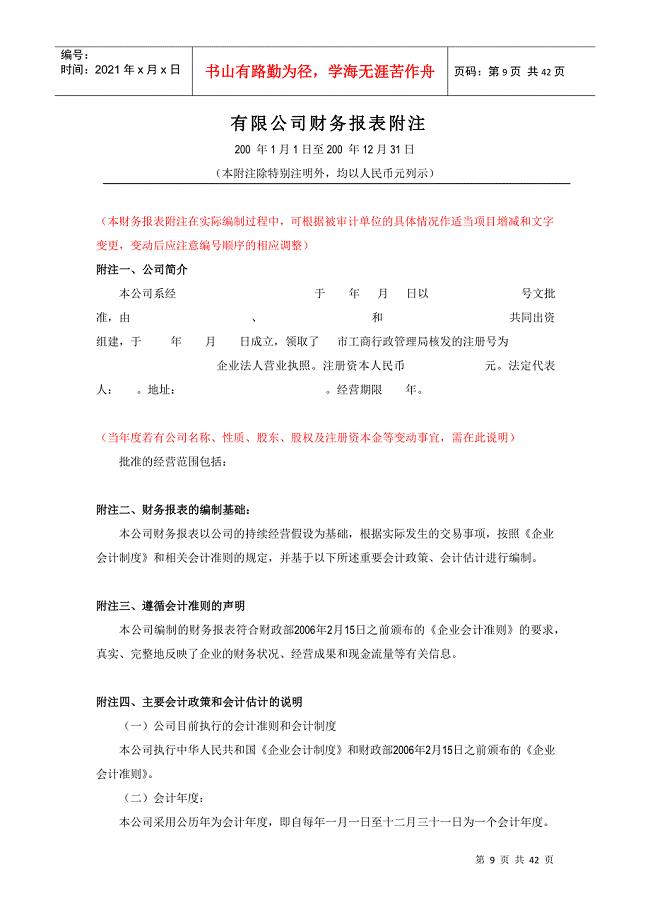
有限公司财务报表附注(原制度)
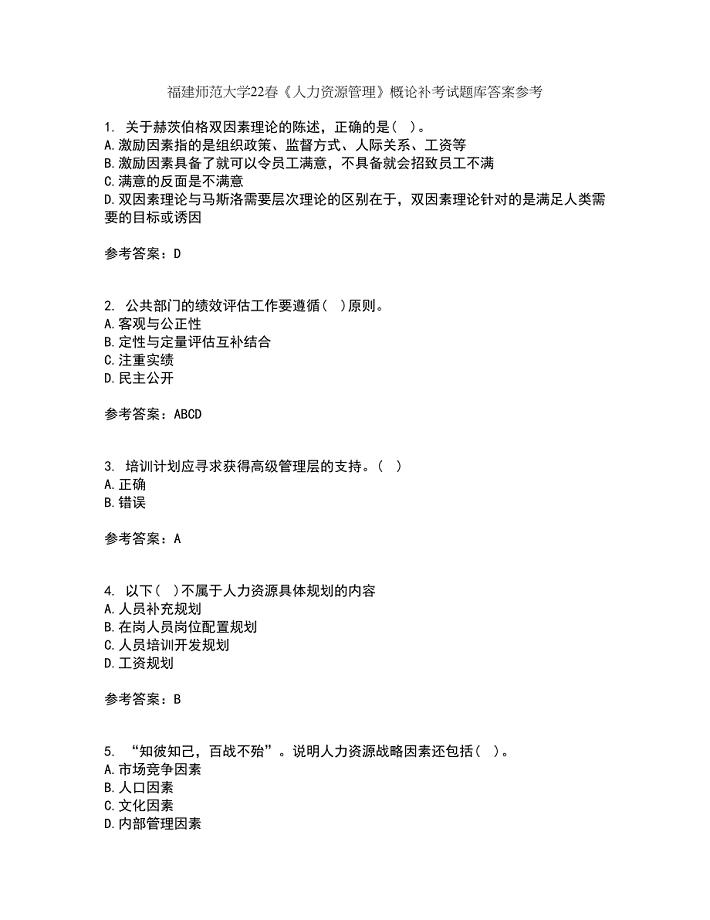
福建师范大学22春《人力资源管理》概论补考试题库答案参考30

2023年房地产公司办公室岗位职责
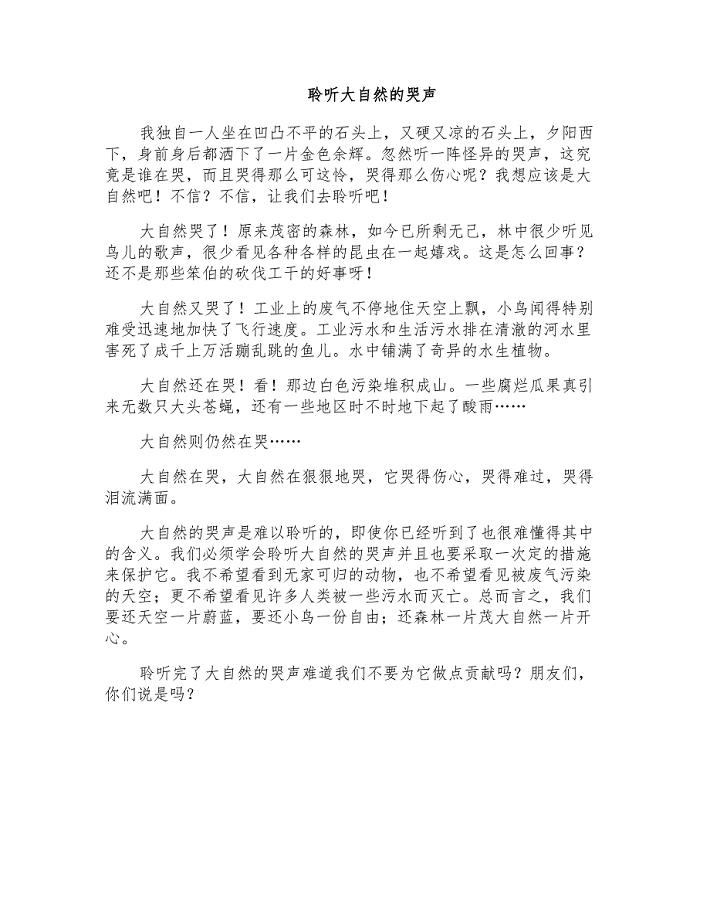
小学五年级其他作文:聆听大自然的哭声
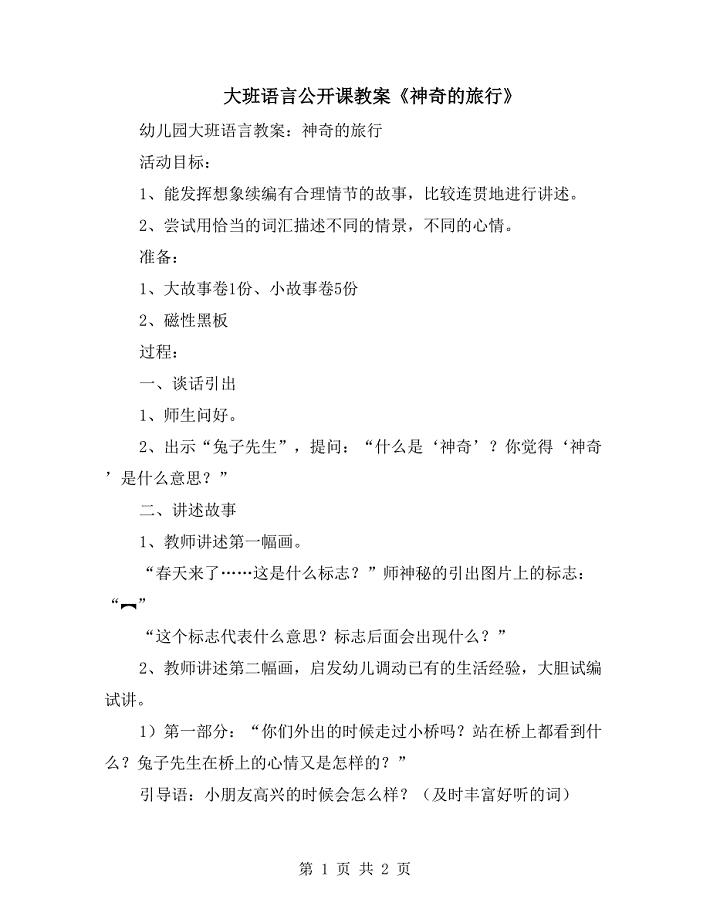
大班语言公开课教案《神奇的旅行》
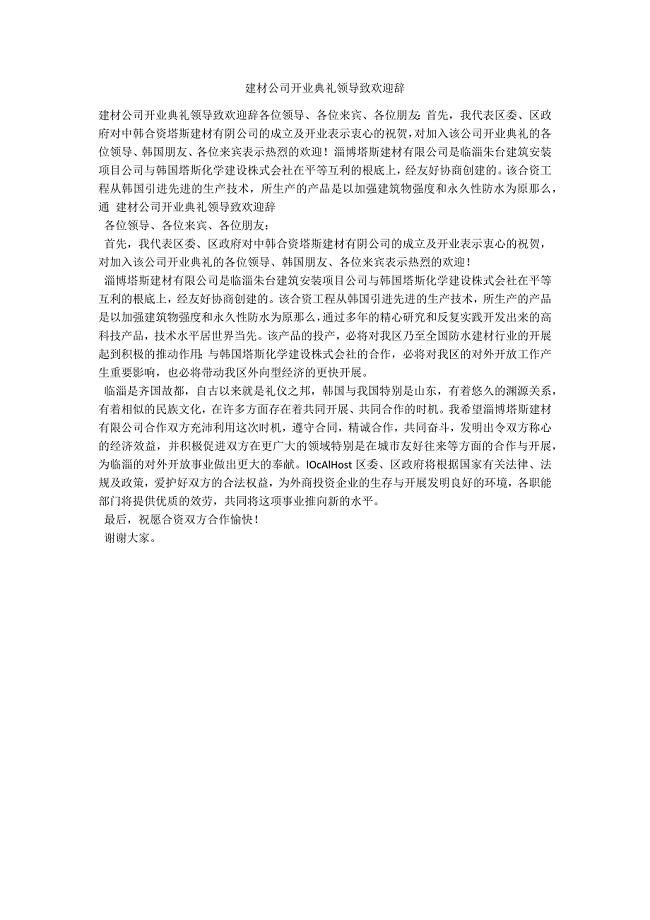
建材公司开业典礼领导致欢迎辞
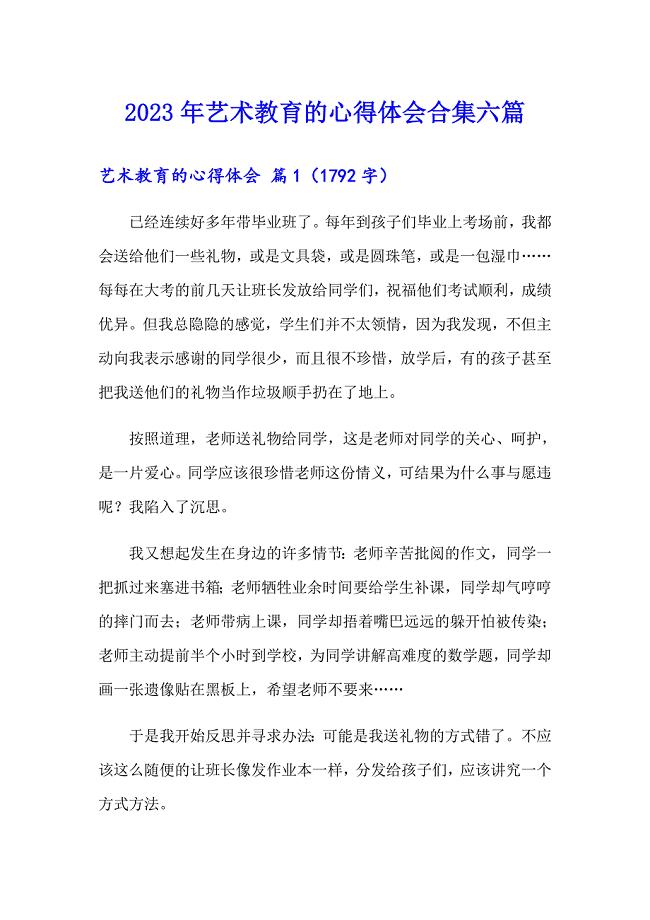
2023年艺术教育的心得体会合集六篇
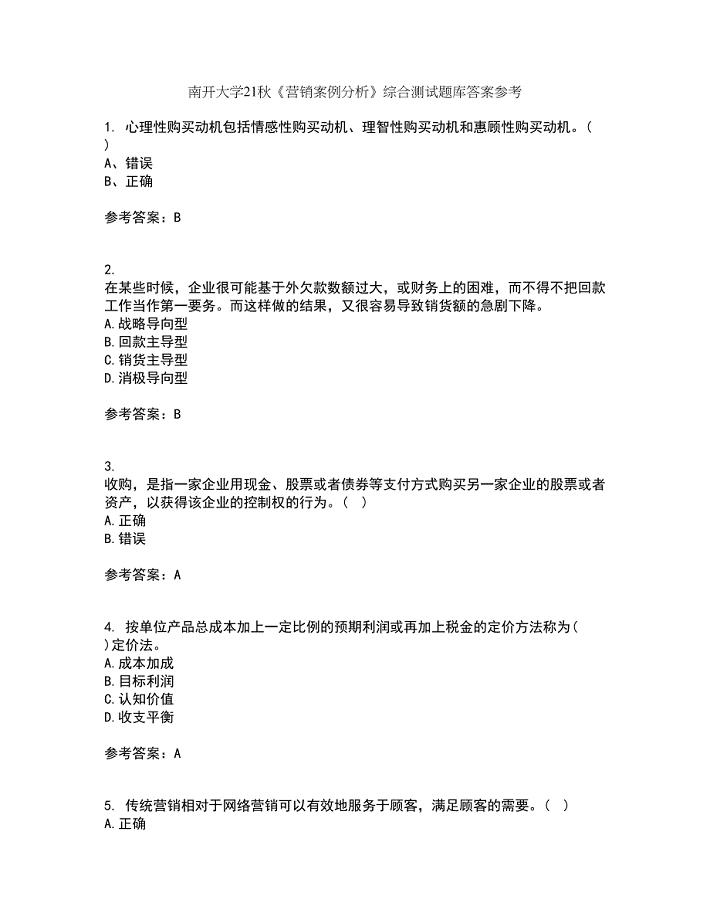
南开大学21秋《营销案例分析》综合测试题库答案参考12
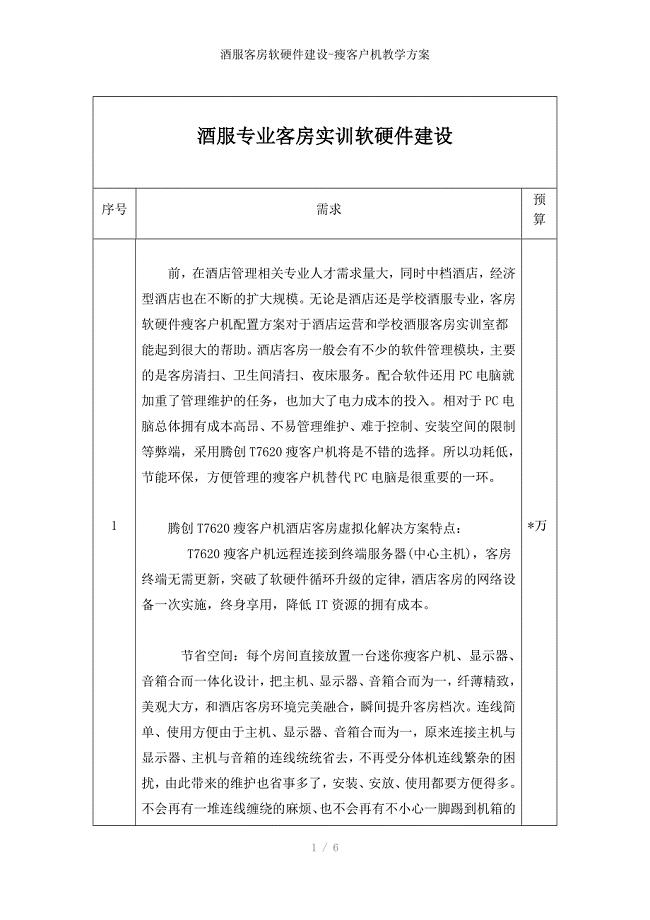
酒服客房软硬件建设-瘦客户机教学方案
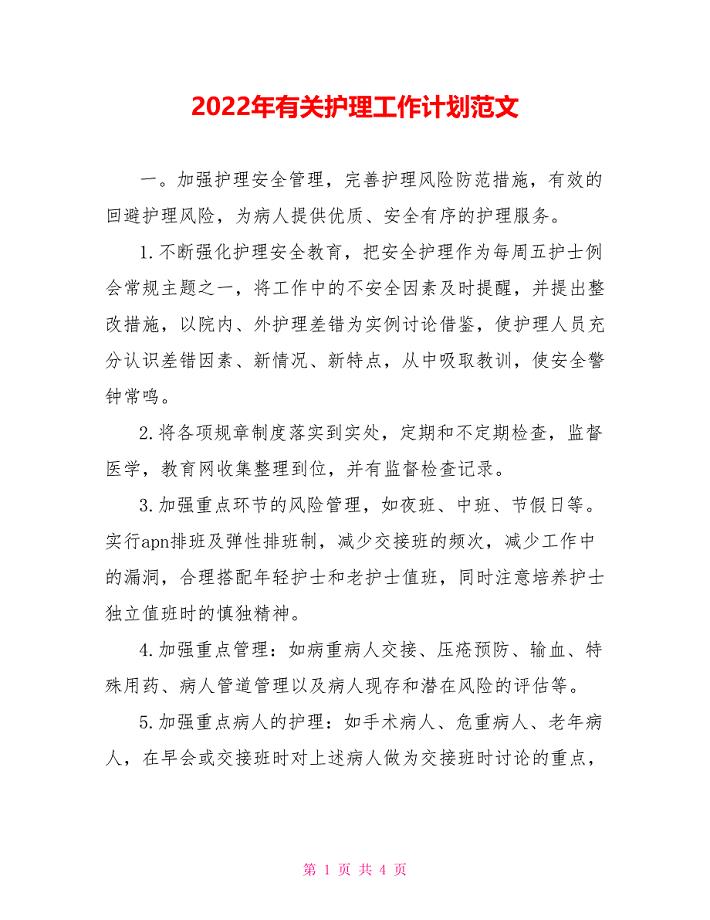
2022年有关护理工作计划范文
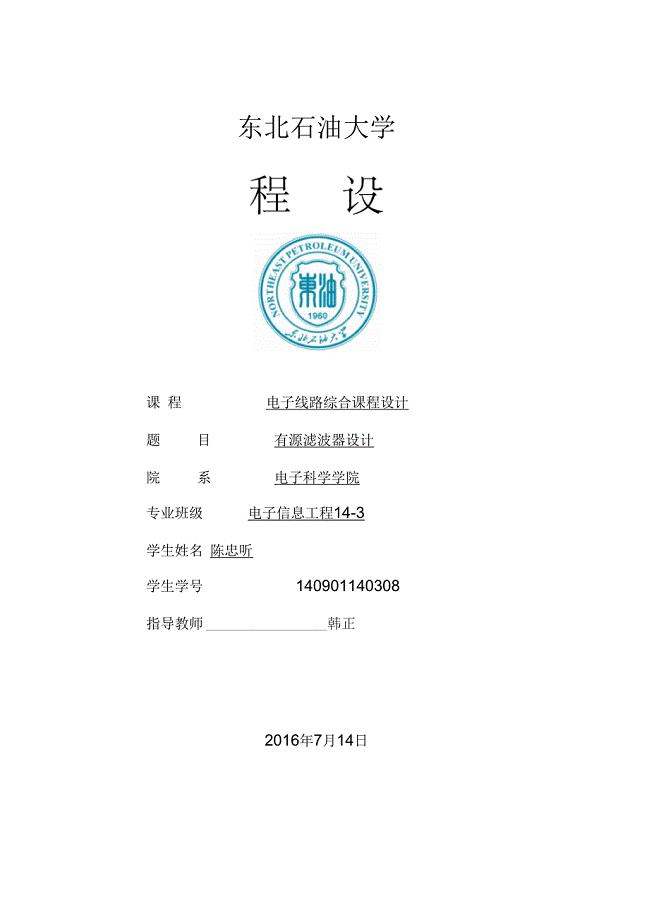
二阶压控型低通、高通、带通、带阻滤波器的设计
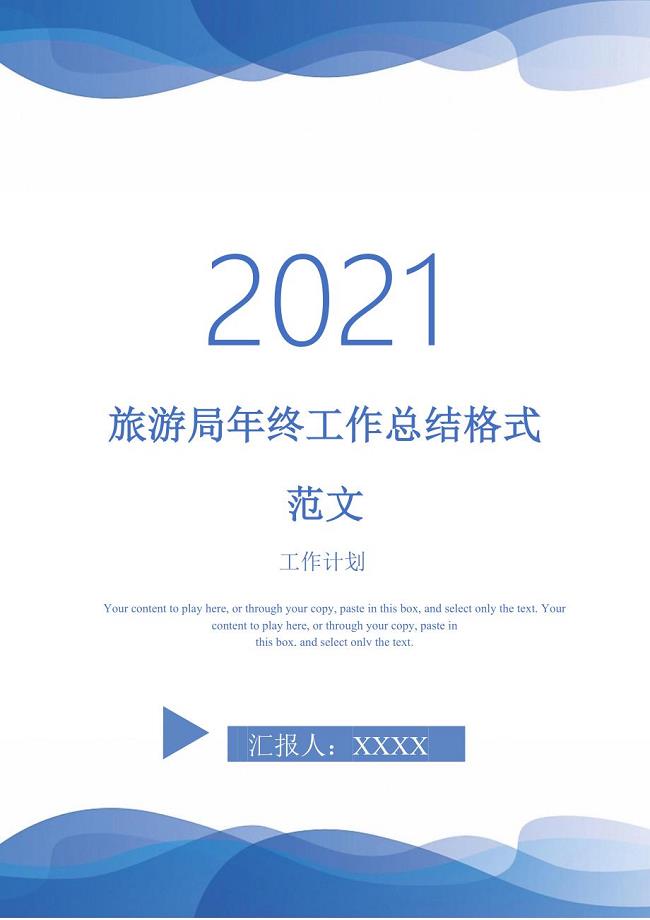
旅游局年终工作总结格式范文
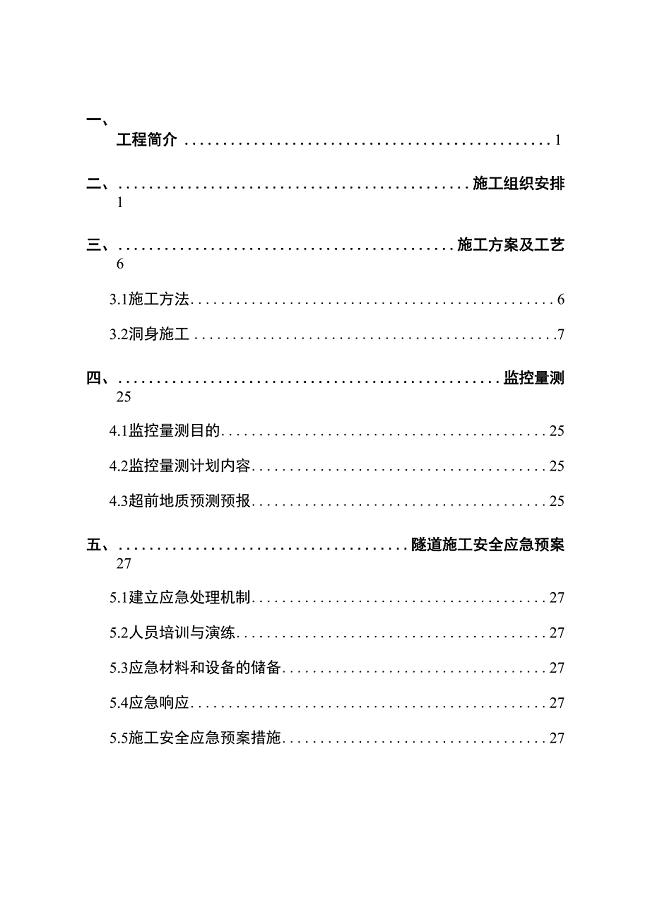
隧道洞身开挖专项施工方案
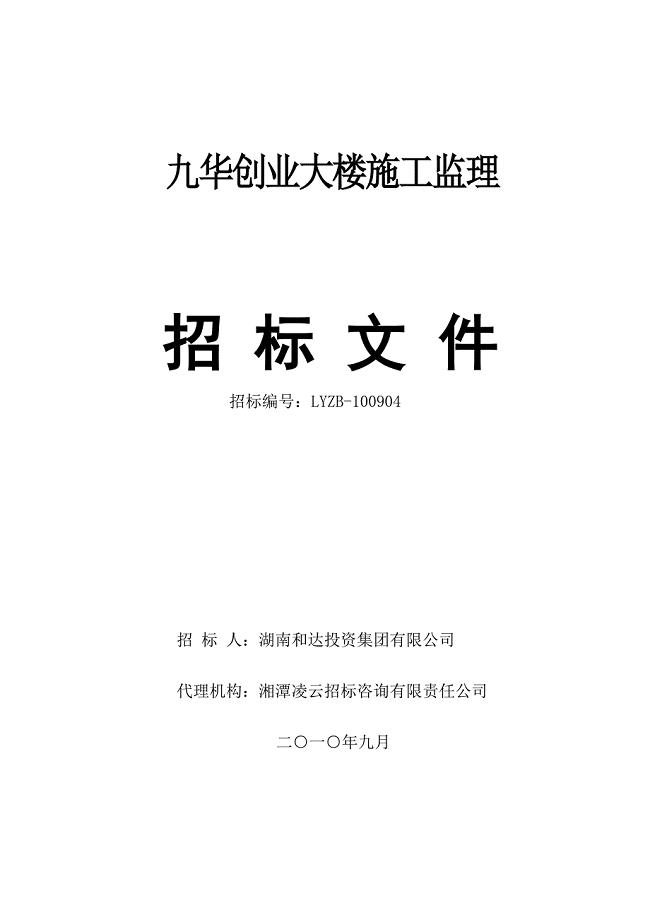
某创业大楼施工监理招标文件
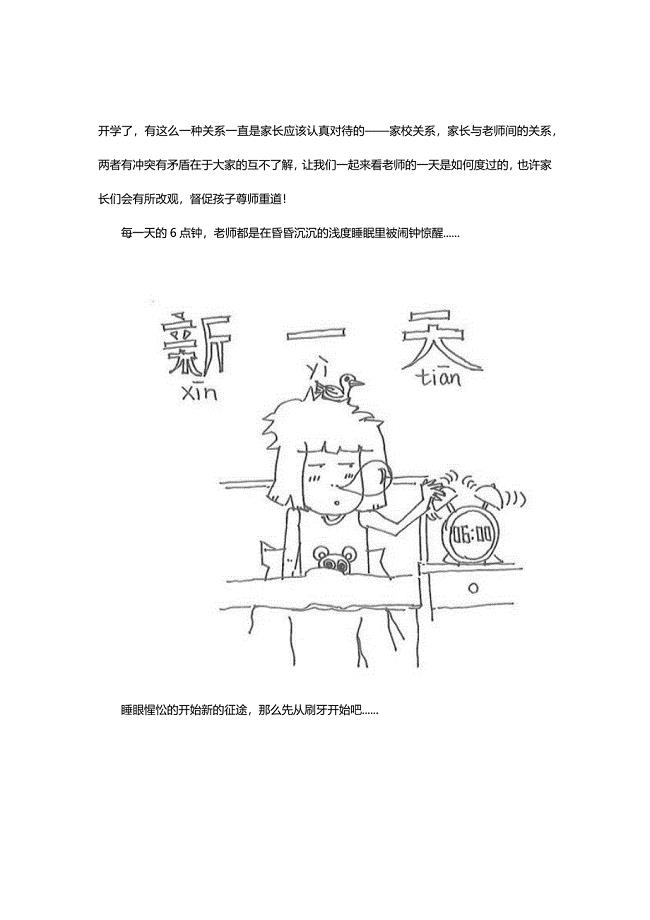
老师们都在疯转的漫画家长该知道“老师的一天”(转)
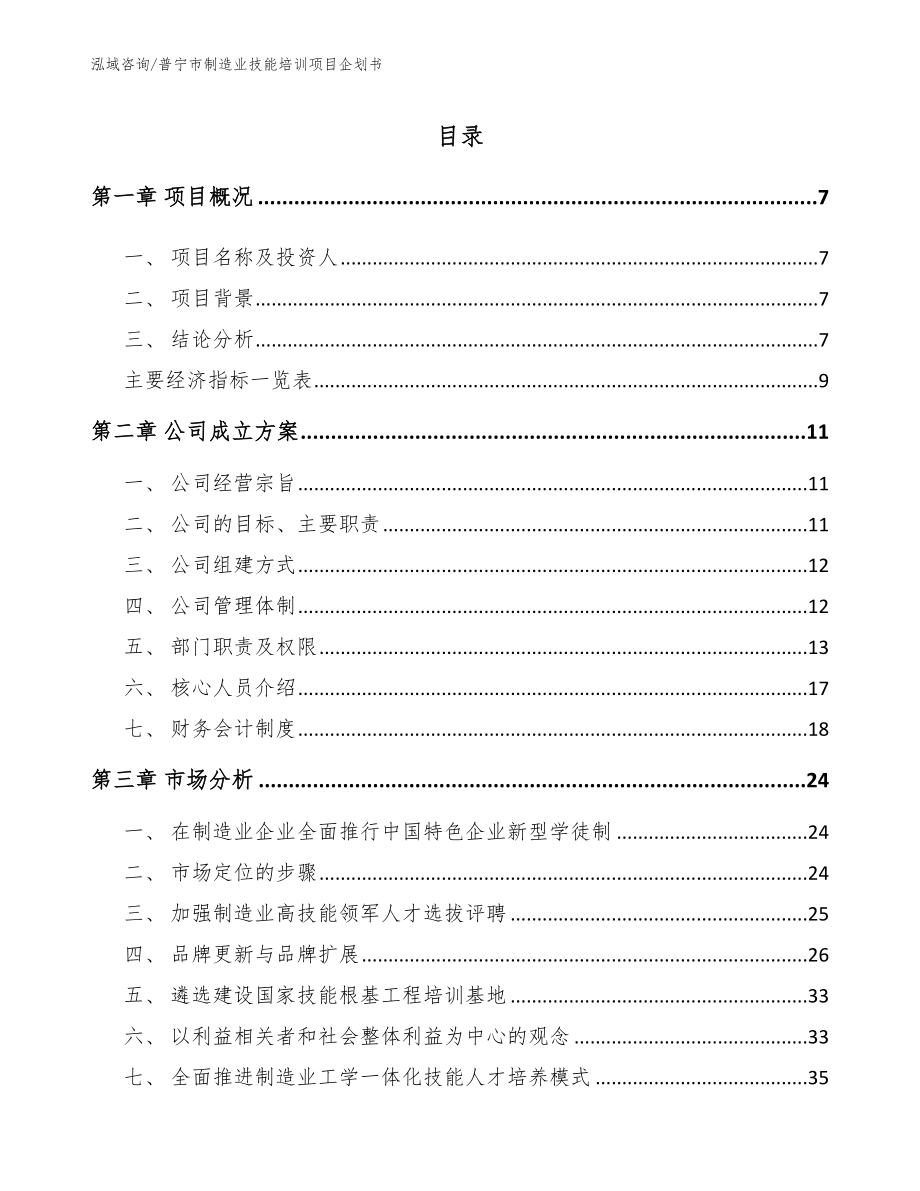
普宁市制造业技能培训项目企划书【参考模板】
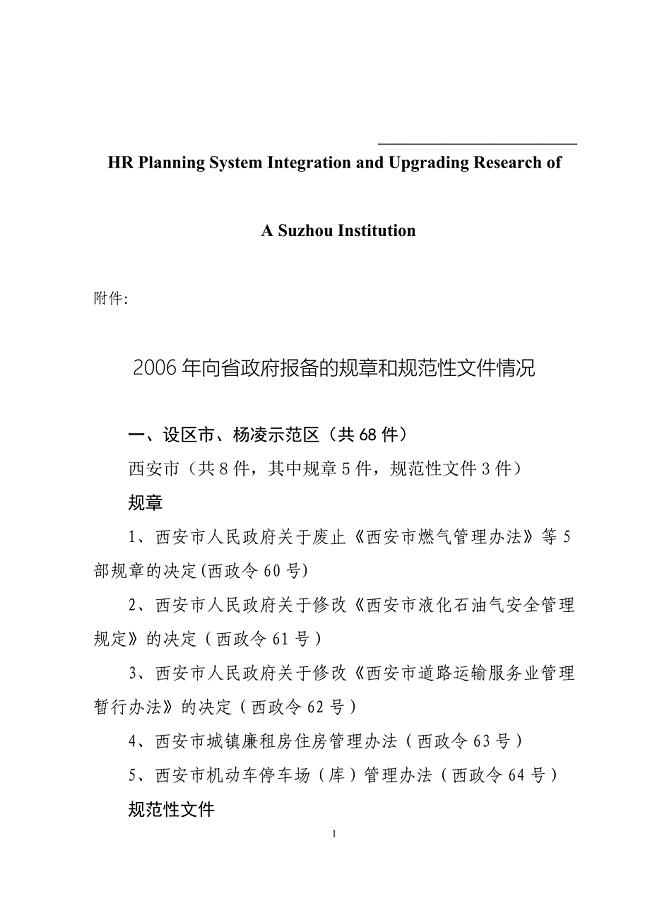
关于针对向省政府报备的规章和规范性文件情况
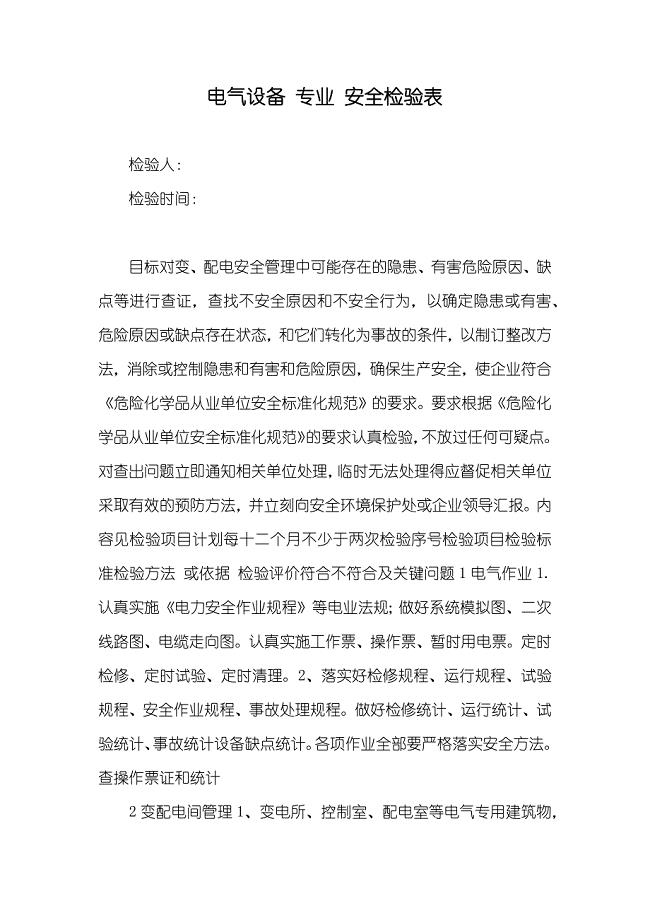
电气设备 专业 安全检验表

拨道作业指导书
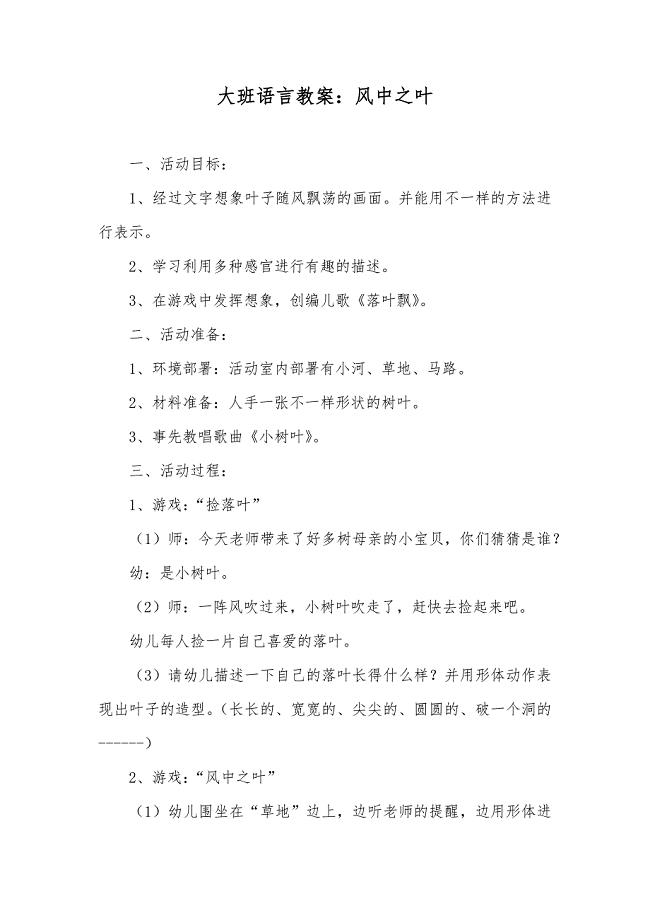
大班语言教案:风中之叶_2
 日产2500t硅酸盐水泥熟料生产线水泥包装课程设计
日产2500t硅酸盐水泥熟料生产线水泥包装课程设计
2023-10-16 29页
 2015年学校管理水平提升工作台账Word版
2015年学校管理水平提升工作台账Word版
2023-04-30 16页
 机电五金大市场可行性分析报告(doc10)
机电五金大市场可行性分析报告(doc10)
2023-12-14 10页
 某铁道学院第八教学楼施工组织设计副本
某铁道学院第八教学楼施工组织设计副本
2022-09-21 206页
 毕业设计论文双螺杆压缩机的设计
毕业设计论文双螺杆压缩机的设计
2023-11-24 53页
 人教版 小学二年级 数学上册 全册教案 第3单元 第5课时练习课
人教版 小学二年级 数学上册 全册教案 第3单元 第5课时练习课
2023-02-06 2页
 外装修脚手架搭设方案知识交流
外装修脚手架搭设方案知识交流
2023-11-04 13页
![[最新]苏教版高中语文专题2山居暝导学设计含答案](/Images/s.gif) [最新]苏教版高中语文专题2山居暝导学设计含答案
[最新]苏教版高中语文专题2山居暝导学设计含答案
2023-07-26 5页
 杭州西湖精选导游词
杭州西湖精选导游词
2022-07-28 12页
 2022放射医学(士)试题(难点和易错点剖析)含答案83
2022放射医学(士)试题(难点和易错点剖析)含答案83
2022-12-17 7页

